一些亲们在使用AutCAD2010的过程里,若想设置背景,却不知道相关的操作,所以今天小编为您提供AutCAD2010设置背景的操作教程,希望能够帮助到大家。
AutCAD2010设置背景的操作流程

1、首先打开AutCAD2010软件 ,如下图所示(此时背景是粉色):
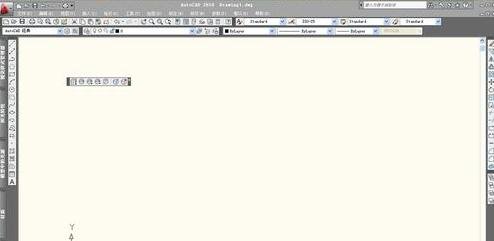
2、在cad界面中,点击鼠标右键,出现下拉菜单,如下图所示:
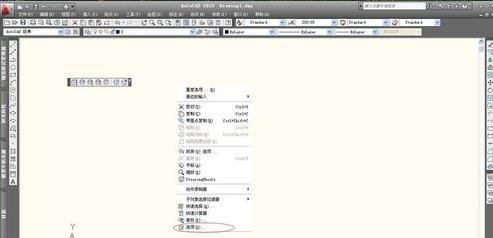
3、在上述下拉菜单中选择“选项”,如下图所示:
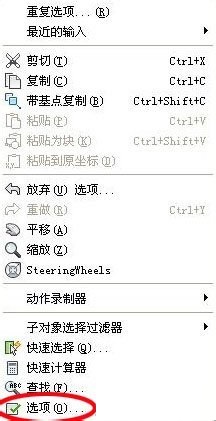
4、在弹出的“选项”窗口中,选择“显示”菜单,如下图所示:
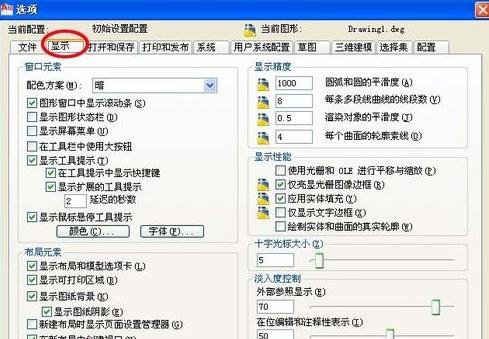
5、在“显示”菜单界面,找到“颜色”,并鼠标左键点击,如下图所示:
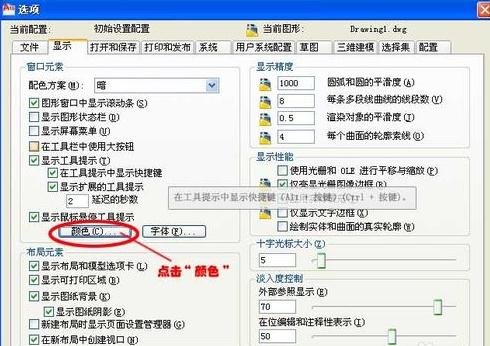
6、在弹出的“图形窗口颜色”窗口中,找到“颜色”选项栏,如下图所示:
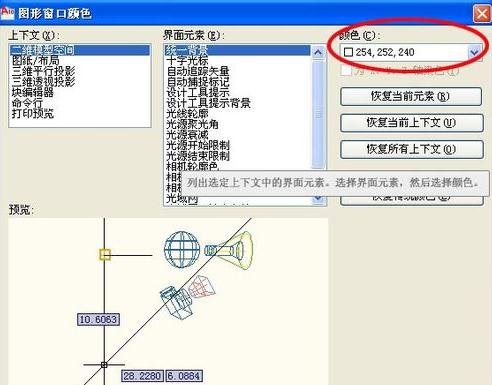
7、点击“颜色”下拉选项,选择需要的颜色,如下图所示;
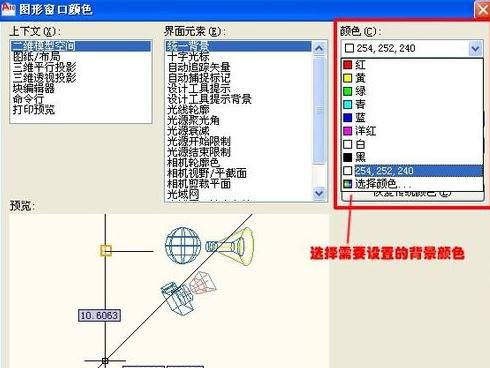
8、如选择默认的cad背景底色“黑色”,点击应用并关闭,如下图所示:
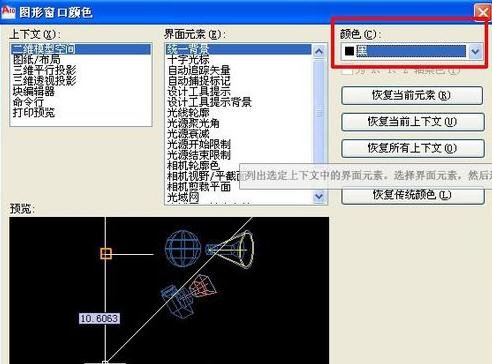
9、在“选项”菜单栏点击确定,如下图所示:
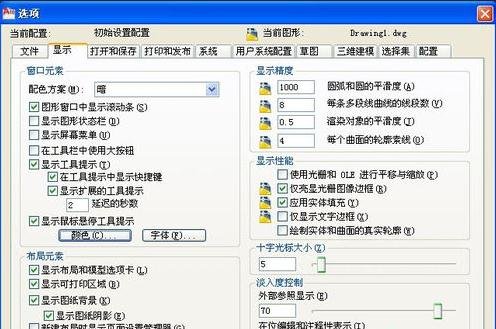
10、最后cad背景底色即换成刚刚设置的颜色了,如黑色。
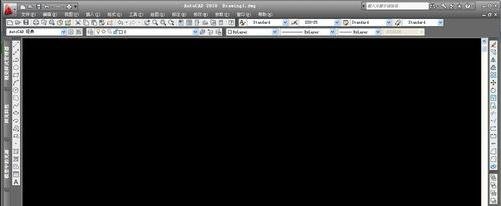
上文就讲解了AutCAD2010设置背景的操作流程,希望有需要的朋友都来学习哦。










